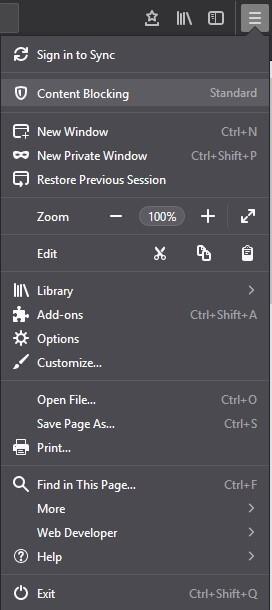Pernahkah Anda melihat iklan dari artikel yang sama dengan yang Anda jelajahi beberapa menit yang lalu? Itu terjadi karena situs web melacak aktivitas online Anda dan menampilkan iklan bertarget kepada Anda. Bukankah itu menjengkelkan dan mengintimidasi pada saat yang sama. Tidak ada yang suka dimata-matai, oleh karena itu kami sering memilih untuk tidak dilacak oleh situs web juga. Untuk itu kami mengubah pengaturan browser, atau kami menggunakan ekstensi.
Firefox 65 adalah salah satu browser terbaru yang membantu Anda menyisih. Dengan bantuan Firefox versi baru, Anda dapat mencegah situs web melacak konten Anda tanpa ekstensi apa pun.
Dalam posting ini, kami telah membahas cara memblokir situs web pelacakan dengan Firefox. Pertama, mari kita ketahui tentang pemblokiran konten di Firefox.
Pemblokiran Konten Di Firefox
Pemblokiran Konten adalah pengaturan privasi yang ditampilkan untuk menghentikan pelacak dan cookie yang berdampak pada kinerja dan privasi browser Anda. Pengaturan ini pertama kali keluar, sebagai perlindungan pelacakan dengan Firefox 63 dan sekarang diubah dan dinamai sebagai pemblokiran konten.
Firefox bermitra dengan Disconnect (organisasi yang bertujuan memberikan kebebasan kepada pengguna untuk menjelajahi internet tanpa takut dilacak. Firefox hadir dengan kemampuan untuk memblokir daftar pelacak yang sudah dikenal saat Anda menjelajahi internet.
Jika Anda ingin mendapatkan daftar pelacak yang diblokir oleh Disconnect, Anda dapat mengunjungi situs webnya. Firefox 65 menawarkan tiga opsi untuk melindungi privasi Anda saat online.

Standar: Opsi ini hanya memblokir pelacak yang sudah dikenal di jendela Pribadi, yang menciptakan keseimbangan antara kinerja dan perlindungan. Pengaturan ini tidak memblokir cookie pelacakan pihak ketiga.
Kustom: Jika Anda ingin memblokir situs web pelacakan sesuai preferensi Anda, Anda harus memilih Kustom. Ini adalah kombinasi Ketat dan Standar yang memberikan kontrol pengguna atas cookie dan pelacak
Ketat: Ini memblokir semua pelacak yang sudah dikenal bersama dengan cookie pelacakan pihak ketiga di semua jendela, baik itu pribadi atau reguler.
Catatan: Beberapa situs web bekerja dengan cookie, jika Anda memblokir semuanya, situs web mungkin tidak berfungsi sebagaimana mestinya.
Baca juga:-
5 Alasan Memilih Mozilla Firefox daripada Google... Mozilla Firefox adalah salah satu browser tertua. Itu harus ada di daftar preferensi kami saat menginstal perangkat lunak karena ...
Aktifkan Pemblokiran Konten
Sekarang setelah Anda mengetahui tentang Pemblokiran Konten dan bagaimana hal itu membantu, mari kita beralih ke segmen berikutnya, mengaktifkan pemblokiran konten. Anda dapat mengakses pengaturan ini, ikuti langkah-langkah berikut:
Langkah 1: Buka Firefox, buka Menu dan klik Pemblokiran Konten.

Catatan: Jika Anda tidak mendapatkan opsi tersebut, Anda perlu memutakhirkan Firefox.
Langkah 2: Anda akan mendapatkan Pemblokiran Konten, pilih mode untuk memblokir konten dari Standar, Ketat dan Kustom.

Langkah 3: Jika Anda memilih Custom, maka Anda perlu mengaktifkan dua pengaturan Cookies dan Trackers secara manual.
Catatan: Di bawah pelacak, Anda dapat memblokirnya di jendela Pribadi atau memblokir semuanya. Dimana dalam Cookie, ada opsi untuk memblokir semua cookie, semua cookie pihak ketiga, cookie dari situs web yang belum dikunjungi atau pelacak pihak ketiga.
Langkah 4: Anda selanjutnya dapat mengubah pengaturan sesuai preferensi Anda. Di bawah Pelacak, klik Ubah Daftar Blokir.
Langkah 5: Sebuah daftar akan muncul:
Disconnect.me perlindungan dasar (Disarankan) – yang memungkinkan pelacak sehingga situs web dapat berfungsi dengan baik.
Disconnect.me perlindungan ketat – Memblokir pelacak yang dikenal. Beberapa situs web mungkin tidak berfungsi dengan baik.

Langkah 6: Pilih satu dan Simpan perubahan.
Anda dapat mengirim situs web sinyal "Jangan Lacak" bahwa Anda tidak ingin dilacak namun sering diabaikan.
Setelah selesai dengan pengaturan yang disesuaikan, Anda dapat menutup jendela. Sekarang setiap kali Firefox memblokir konten, Anda akan melihat ikon perisai di bilah alamat Anda antara info situs dan kunci hijau.
Baca juga:-
Cara Berbagi File dengan Aman Dengan Firefox Kirim Sekarang dengan aman kirim file Anda secara gratis menggunakan Firefox Send.
Langkah-langkah Untuk Menonaktifkan Pemblokiran untuk Situs Tertentu
Saat Anda memblokir semua cookie dan pelacak, ada kemungkinan bahwa beberapa bagian situs web dapat berperilaku tidak semestinya atau tidak berfungsi sebagaimana mestinya. Jika ini terjadi setelah menyesuaikan fitur pemblokiran konten, jangan nonaktifkan, tambahkan pengecualian untuk masing-masing situs.
Langkah 1: Cari & klik ikon perisai, lalu ketuk "Matikan pemblokiran untuk situs ini."
Langkah 2 Sekarang tambahkan situs web sebagai Pengecualian untuk Memblokir Konten
Langkah 3: Setelah selesai, segarkan halaman.
Saat halaman akan dimuat, semua cookie dan pelacak akan berfungsi. Ketika Anda berada di situs itu, Anda akan melihat perisai dengan serangan melaluinya.
Jadi, dengan cara ini Firefox membantu Anda memblokir pelacak dan menjelajah secara pribadi. Suka artikelnya? Silakan bagikan pemikiran Anda di bagian komentar di bawah.